
phpエディターのYuzaiが、Access 2010のデフォルトのデータベースフォルダーを変更する方法を紹介します。 Access 2010 は強力なデータベース管理ツールですが、デフォルトでデータベース ファイルを保存するパスは管理しにくい場合があります。デフォルトのデータベース フォルダーを変更すると、データベース ファイルを簡単に保存してアクセスできるようになります。次に、Access 2010 でデフォルトのデータベース フォルダーを簡単に変更する方法を詳しく紹介します。
Access2010 を開くと、現在のデフォルトのデータベース フォルダーが表示されます。
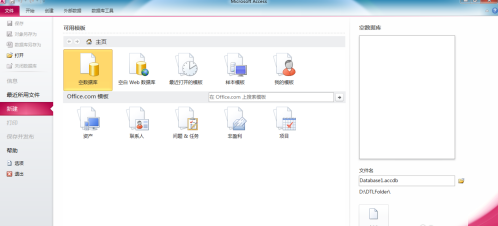
左側のメニューの下部にある[オプション]をクリックして、一般設定インターフェイスに入ります
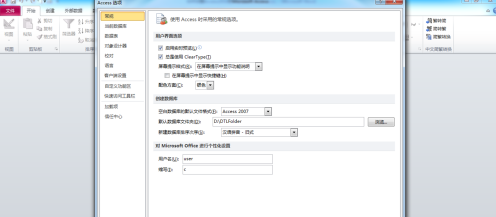
デフォルトのデータベース フォルダーの右側にある [参照] をクリックし、ポップアップ ダイアログ ボックスで現在のデフォルトのデータベース フォルダーを見つけます。
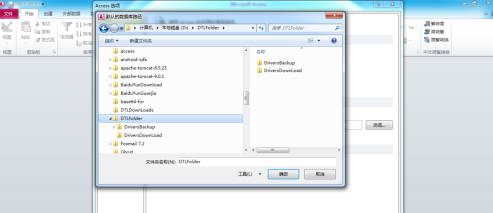
新しいデフォルトのデータベースフォルダー (d:access など) を選択し、「OK」をクリックします。
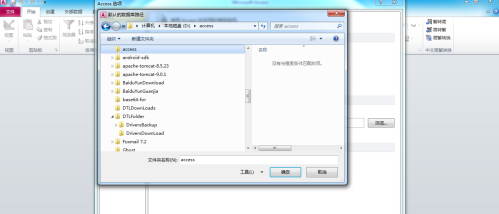
この時点で、新しいデフォルトのデータベース フォルダーが一般設定インターフェイスに表示されます。
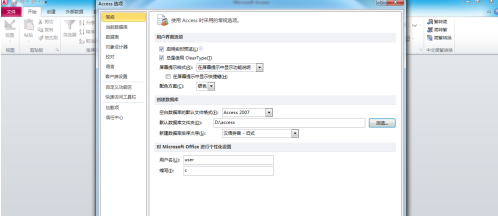
[OK]をクリックすると、新しいデフォルトのデータベースフォルダーが有効になります。
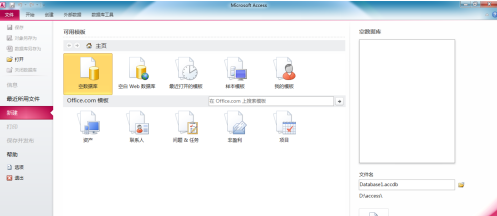
以上がaccess2010 でデフォルトのデータベース フォルダーを変更する方法 - access2010 でデフォルトのデータベース フォルダーを変更する方法の詳細内容です。詳細については、PHP 中国語 Web サイトの他の関連記事を参照してください。